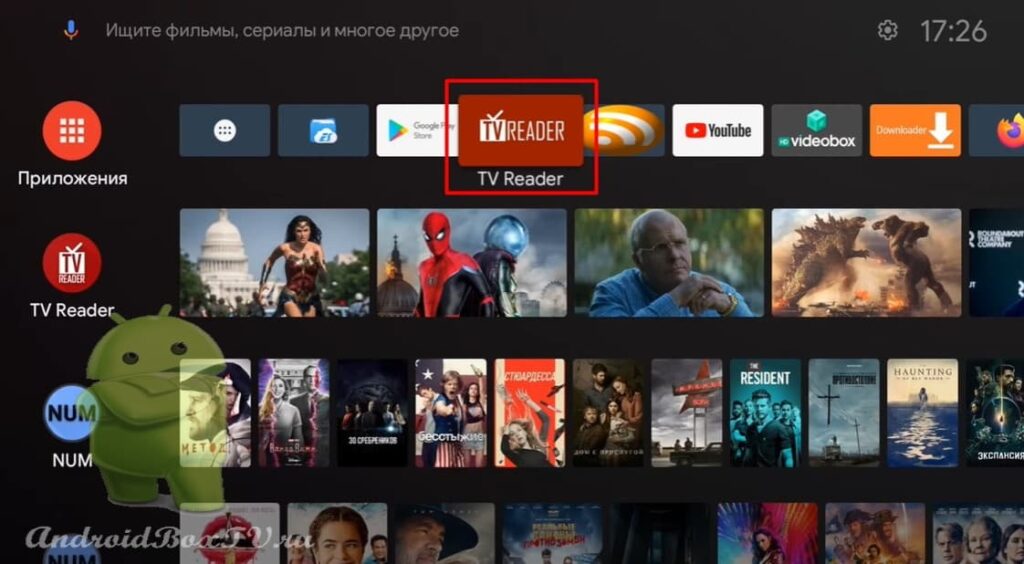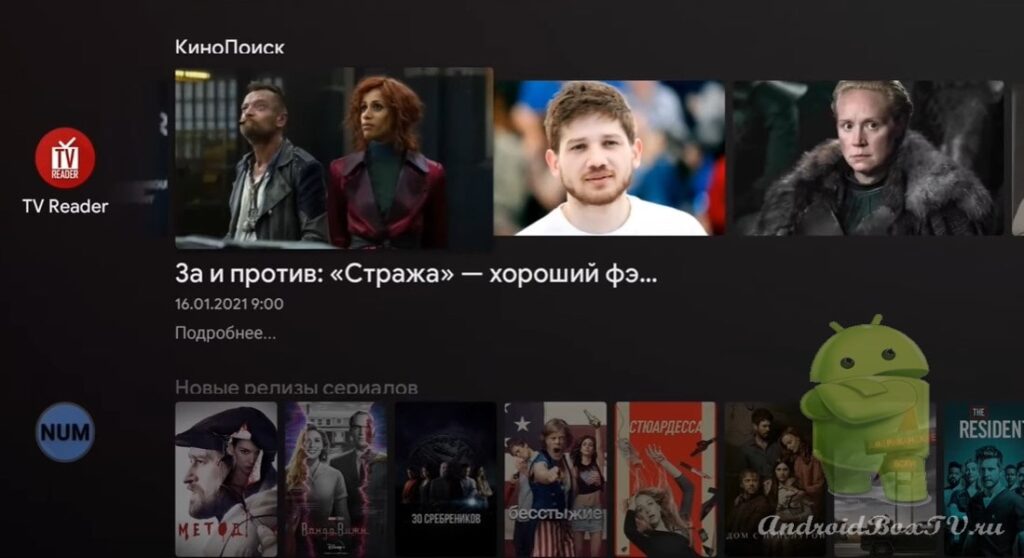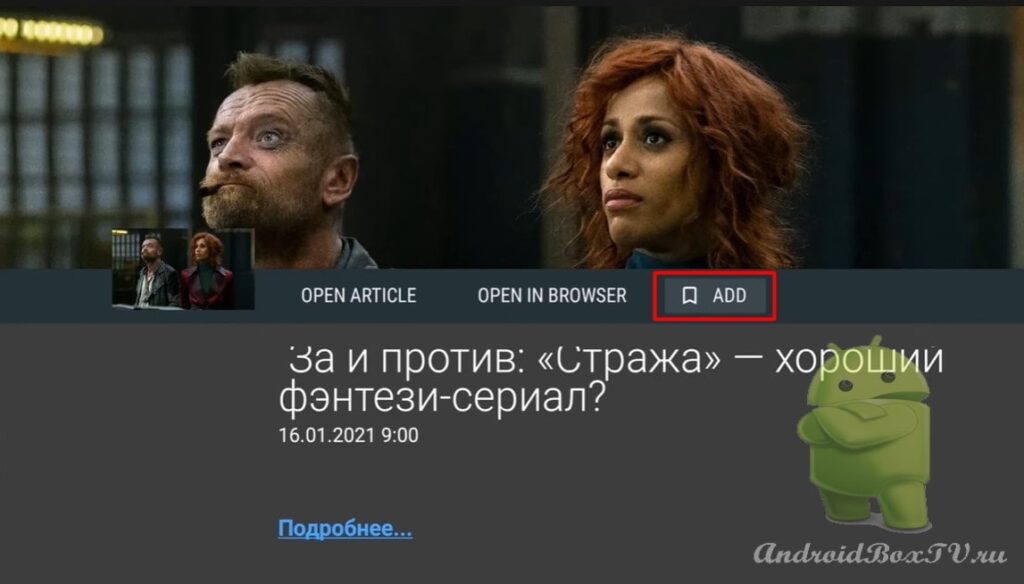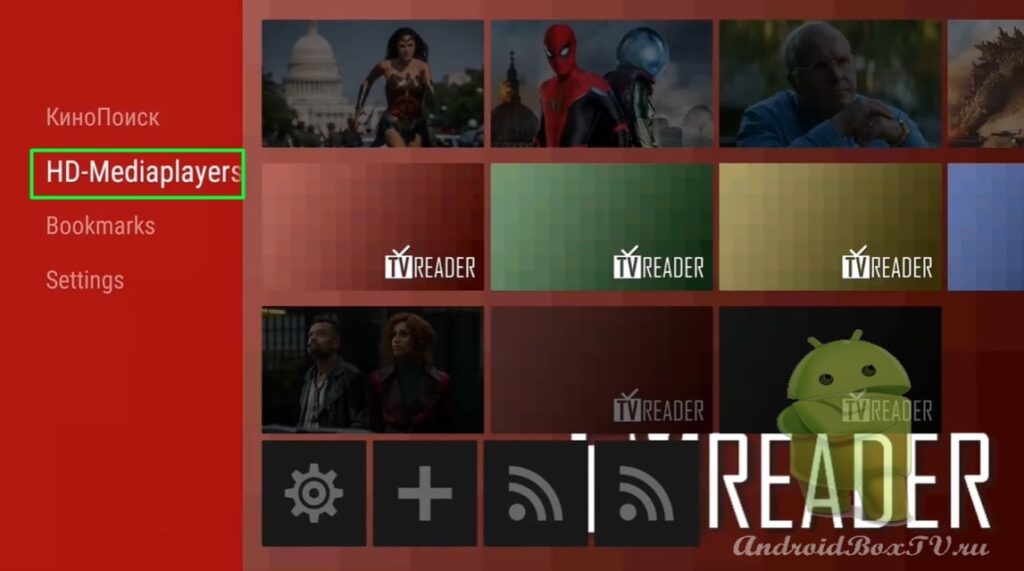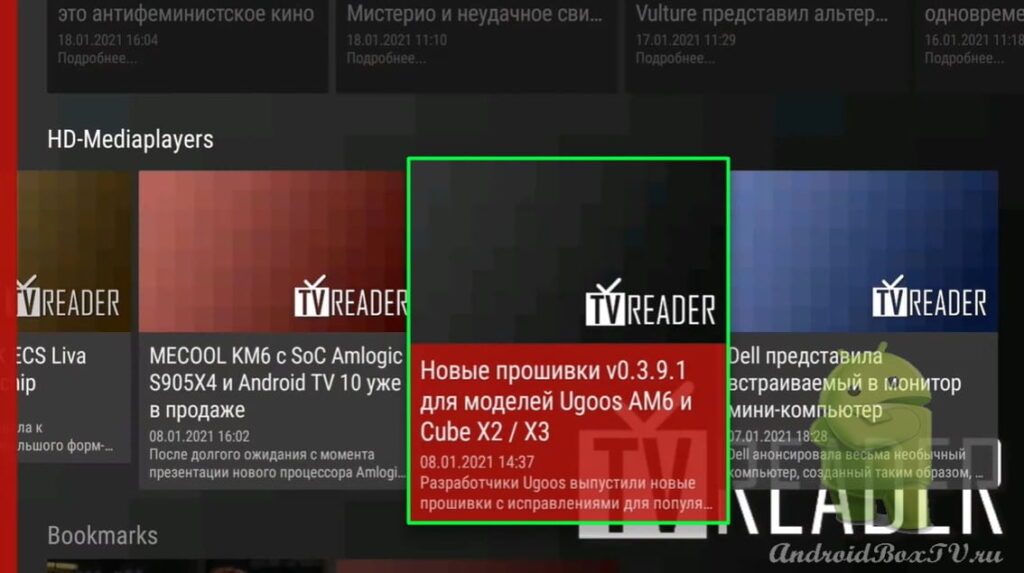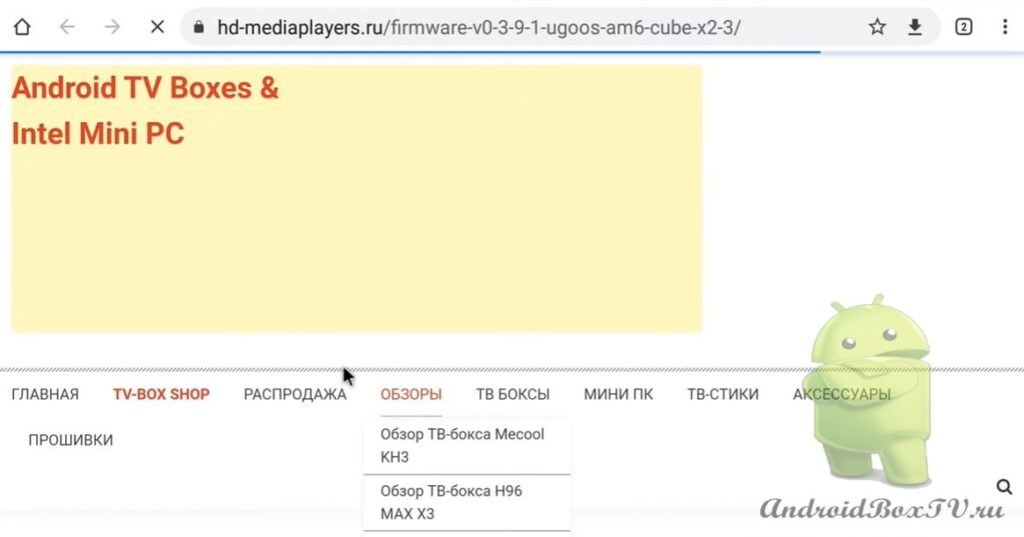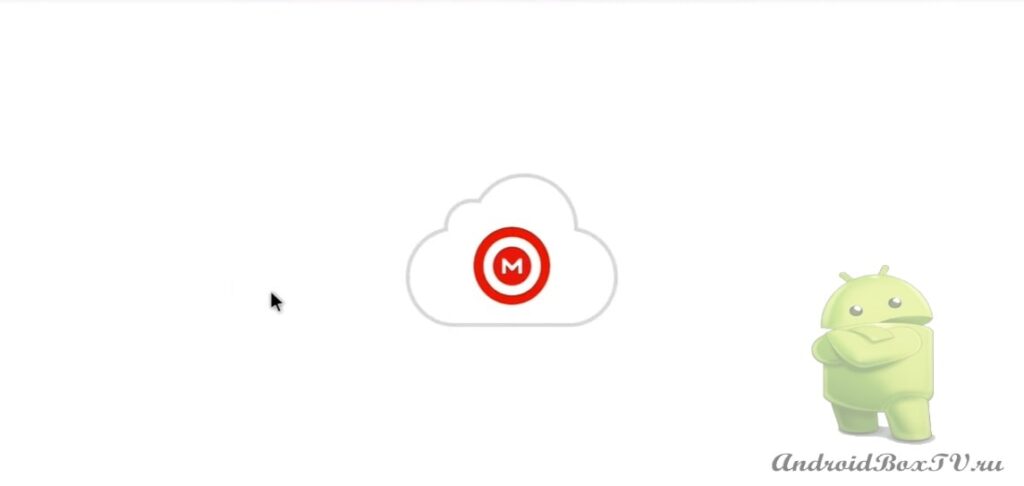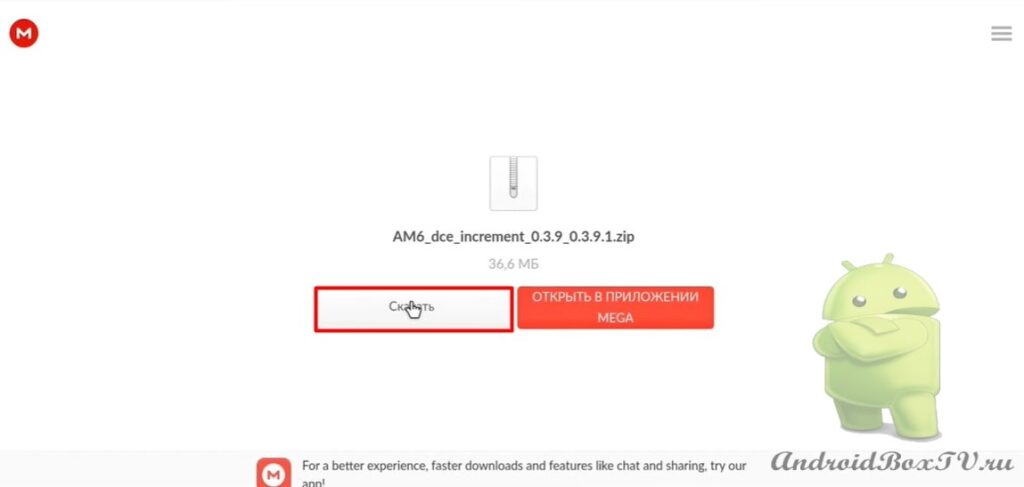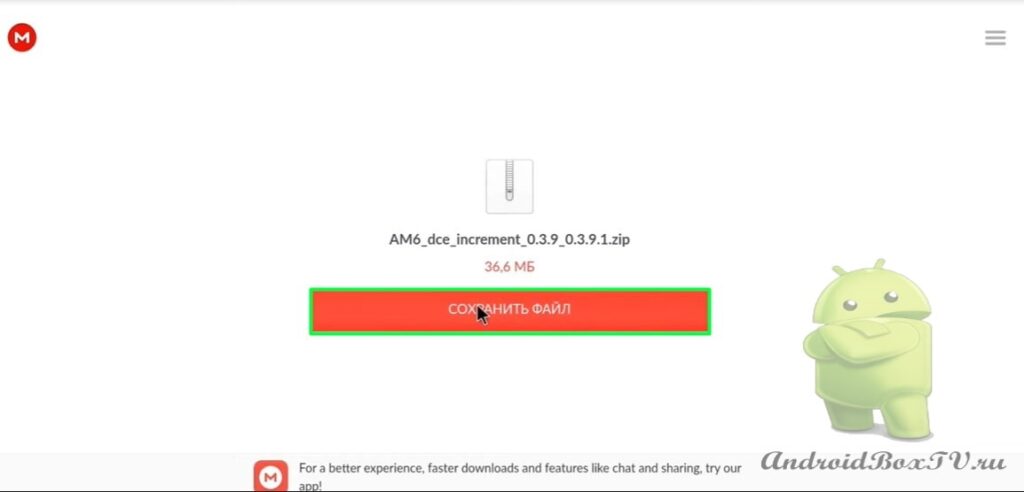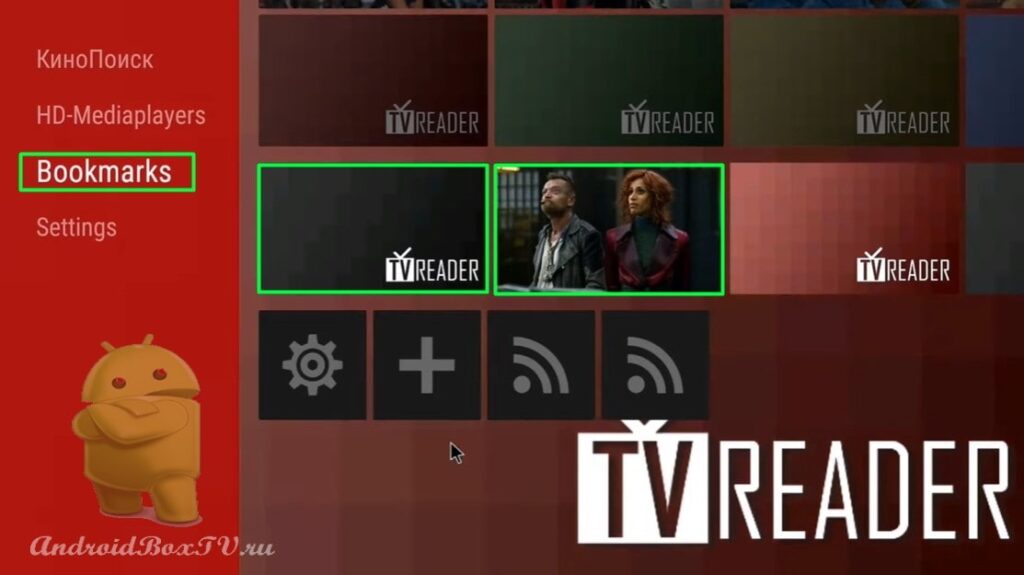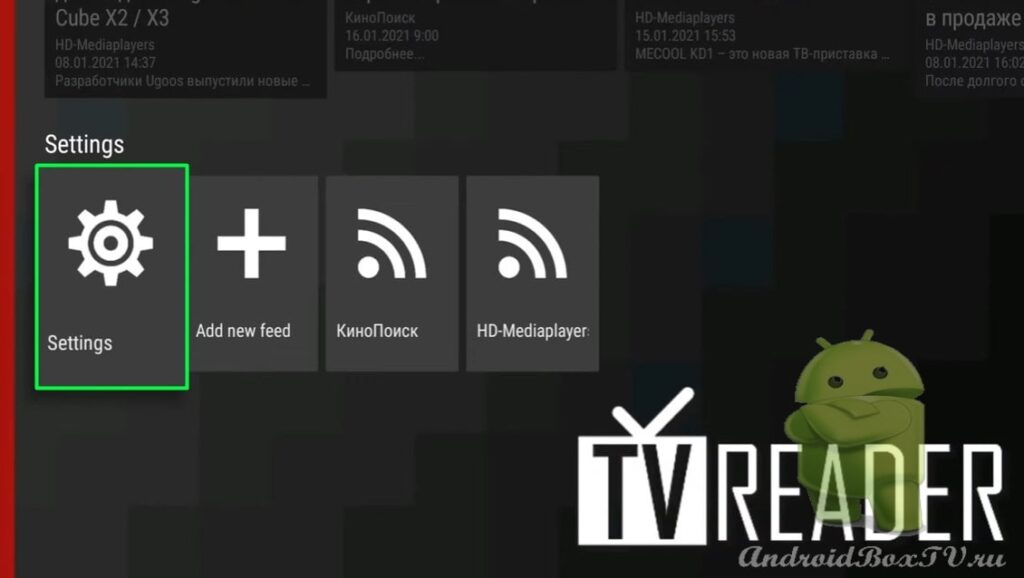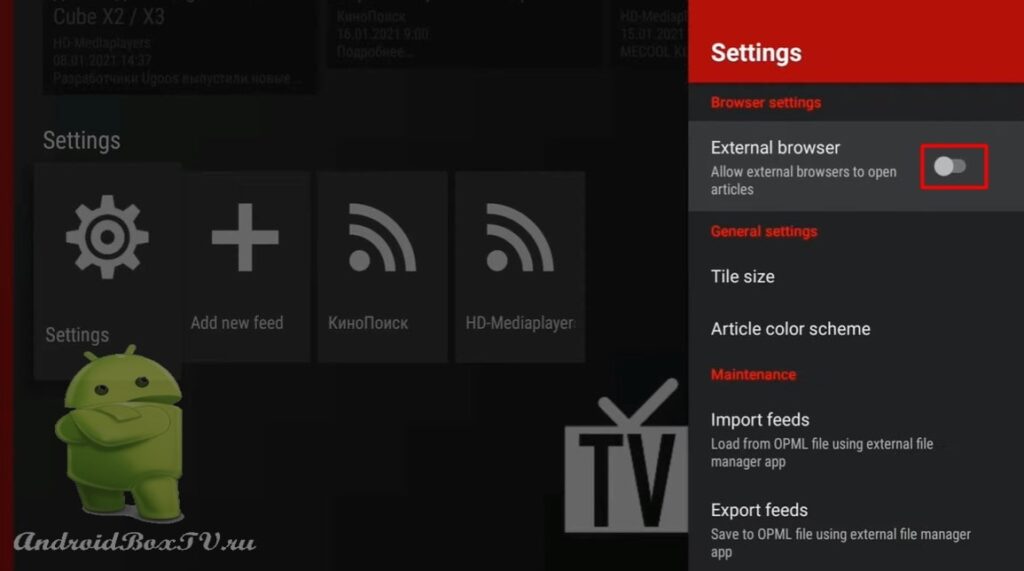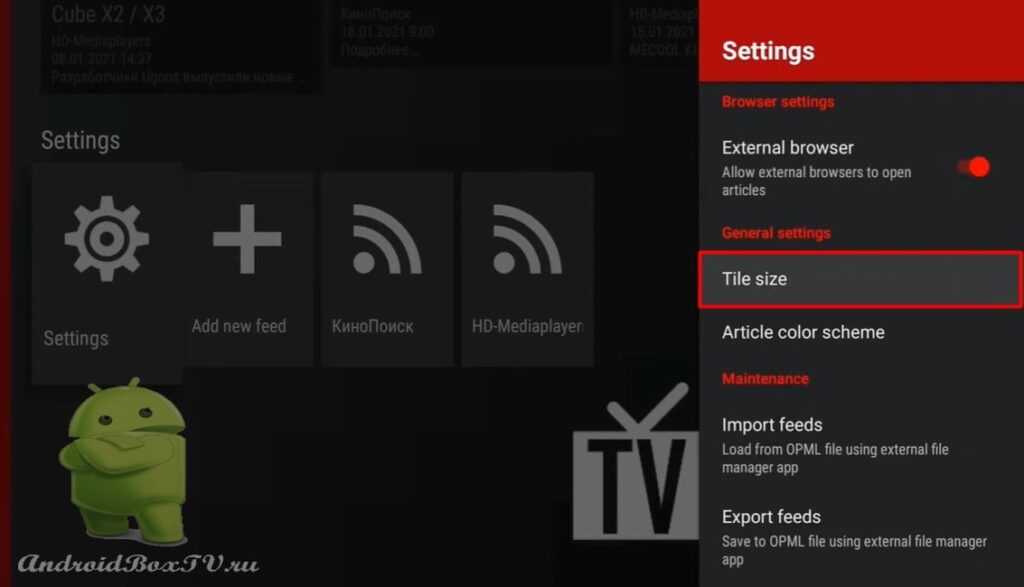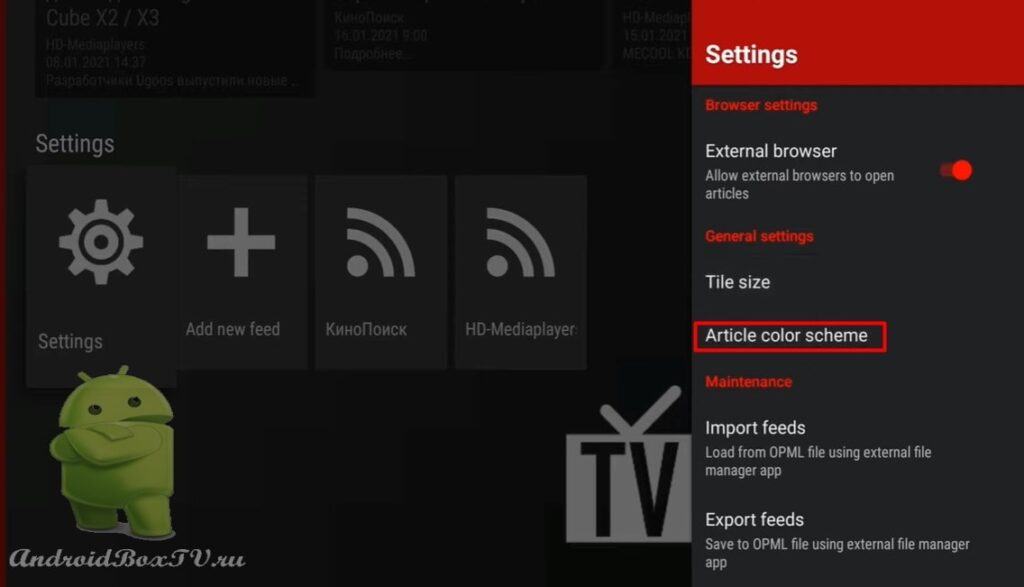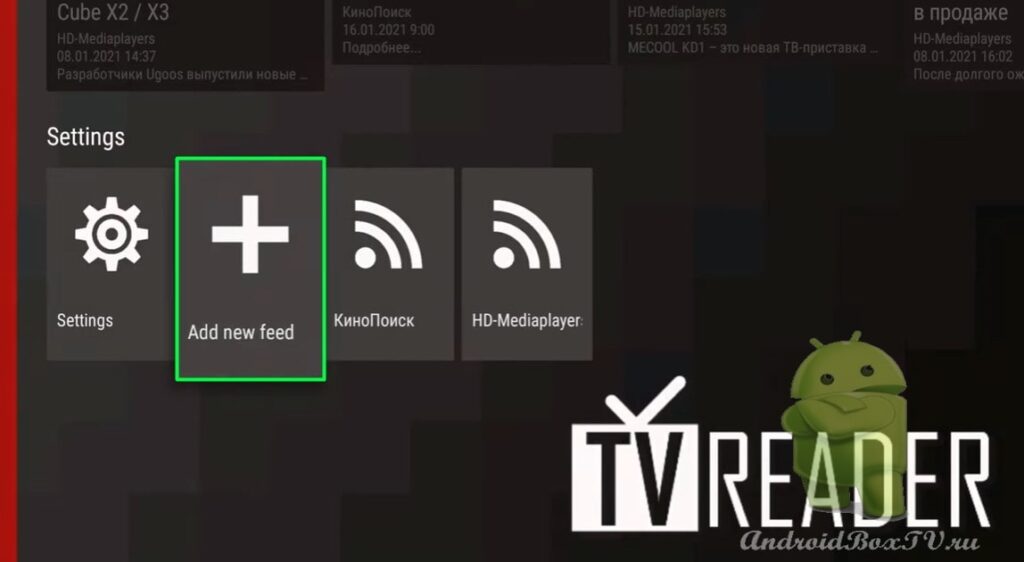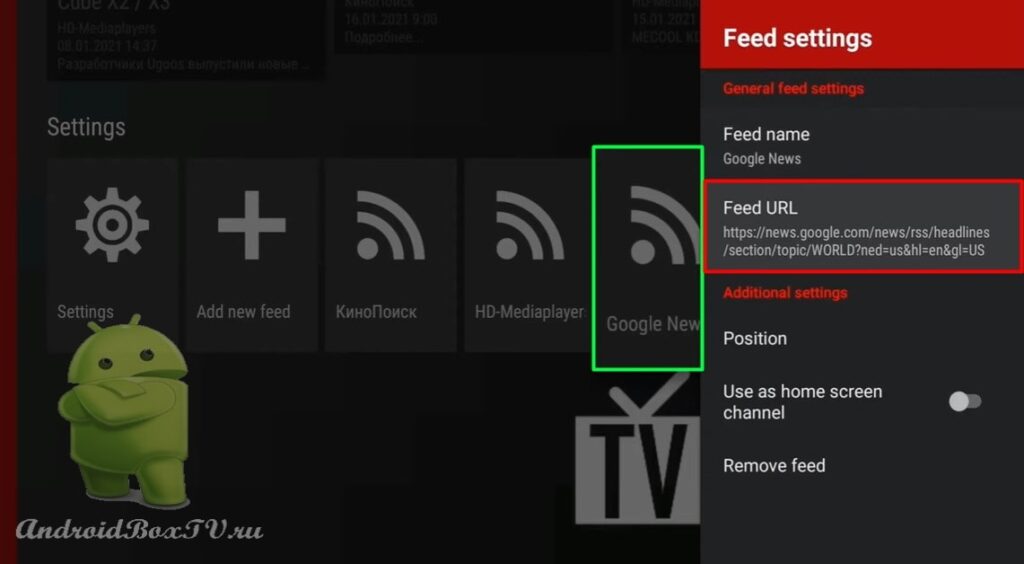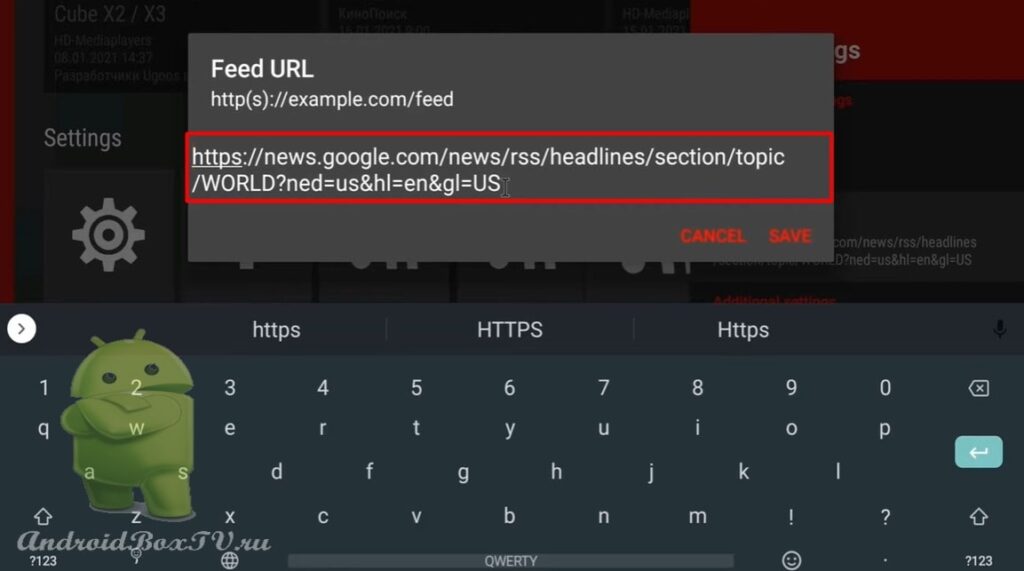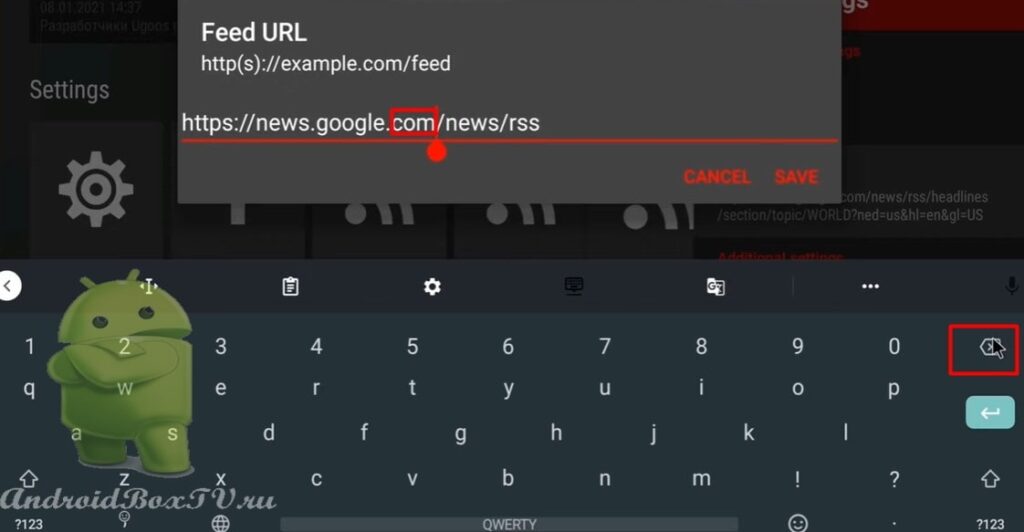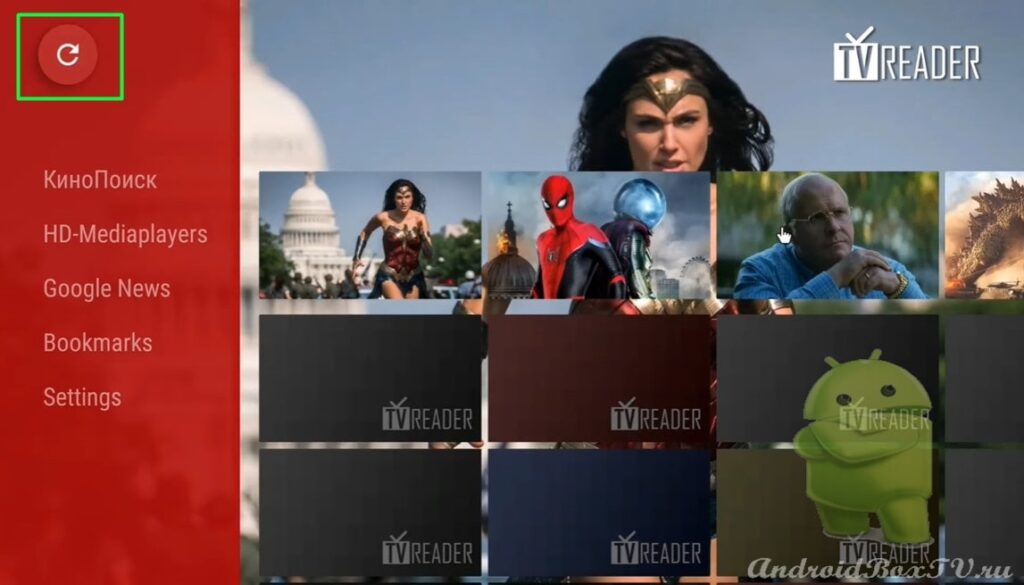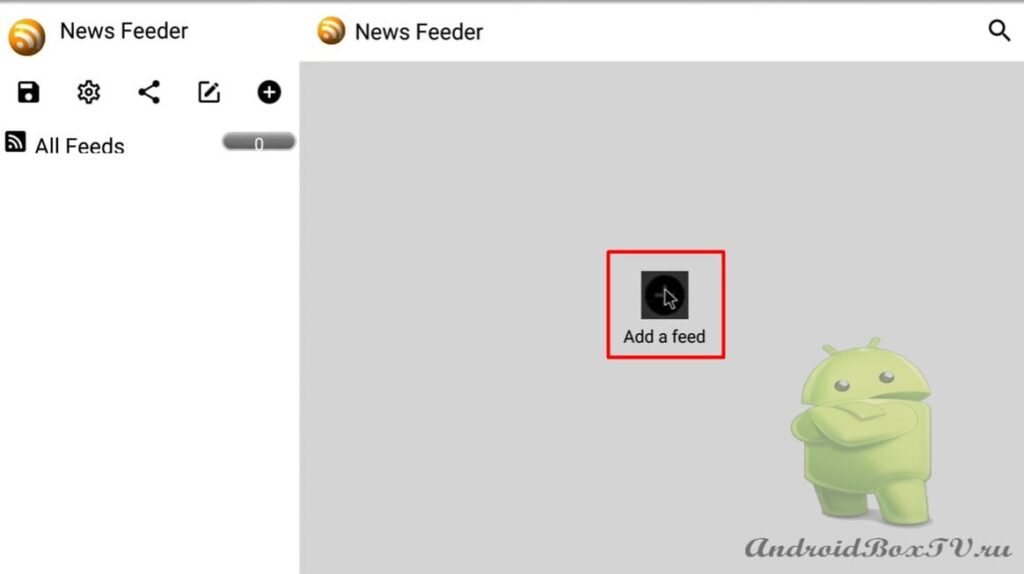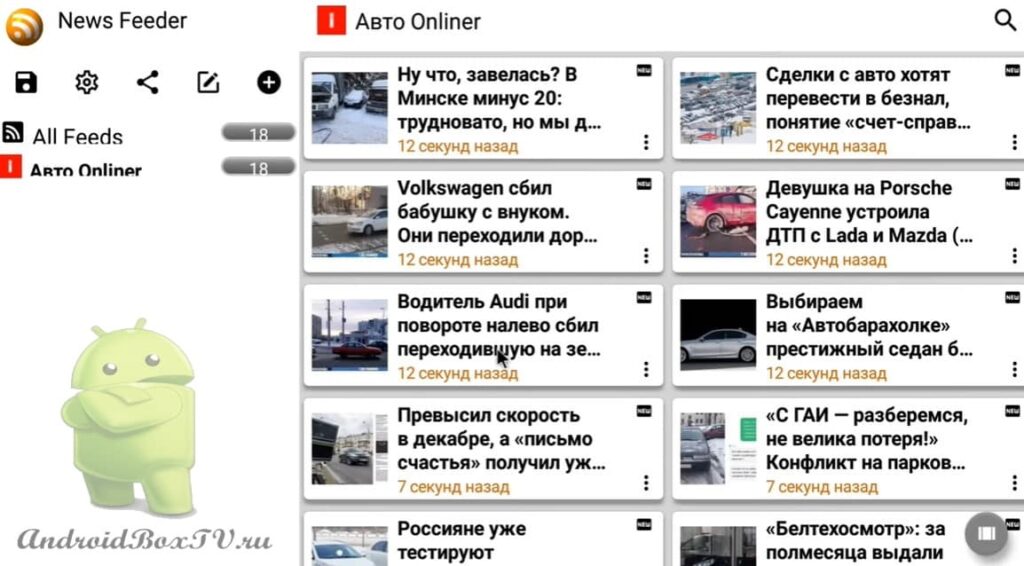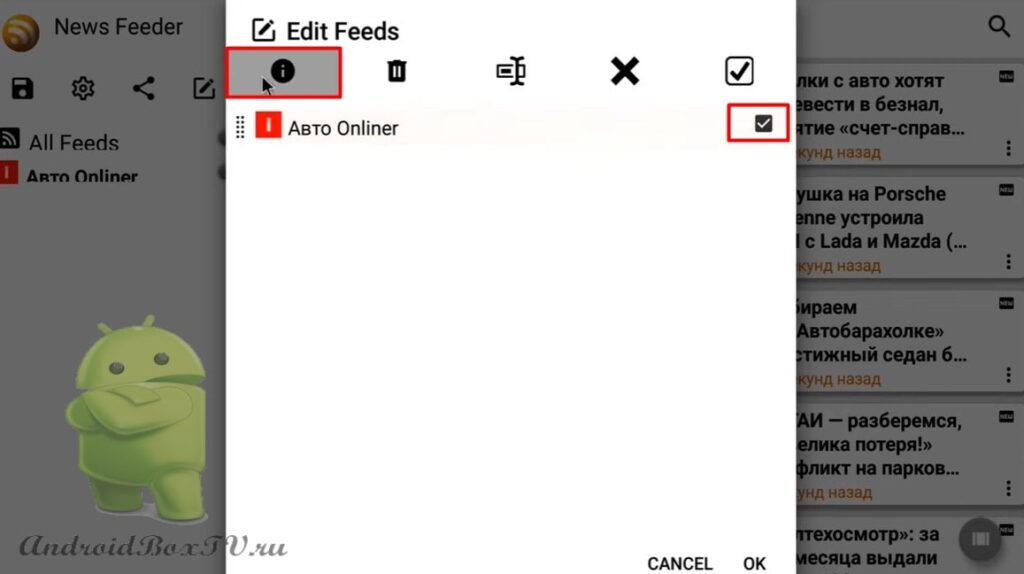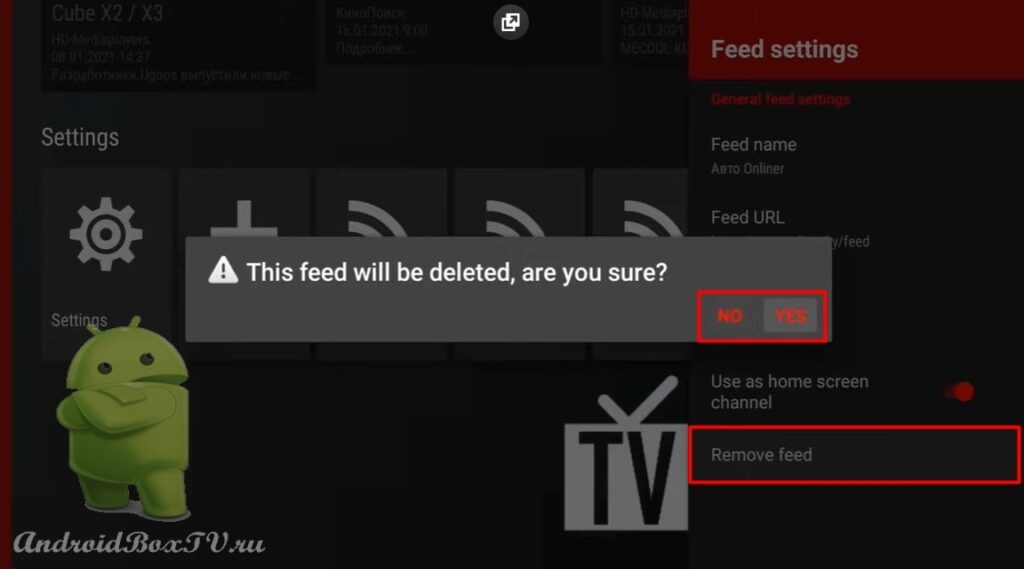Сьогодні розглянемо програму “TV Reader”. Ця програма призначена для читання новин у форматі RSS. До неї можна додати посилання на стрічку новин з сайту, що цікавить, за умови, що на самому сайті реалізована ця функція.
Зараз розглянемо як у додатку додати посилання на стрічки новин сайтів, КіноПошук, HD Медіаплеєр, Google. Також побачимо, де можна знайти посилання на стрічки з інших сайтів. Якщо ви знаєте, як зробити це простіше, пишіть у коментарях.
Програму TV Reader можна встановити з Play Маркет . Платна версія коштує близько трьох доларів, а безкоштовна версія має обмеження – канал, який створили самі, не можна додати на головний екран. Можна додати канал від КіноПошуку:
Відкриваємо потрібний розділ. Ми можемо додати закладку:
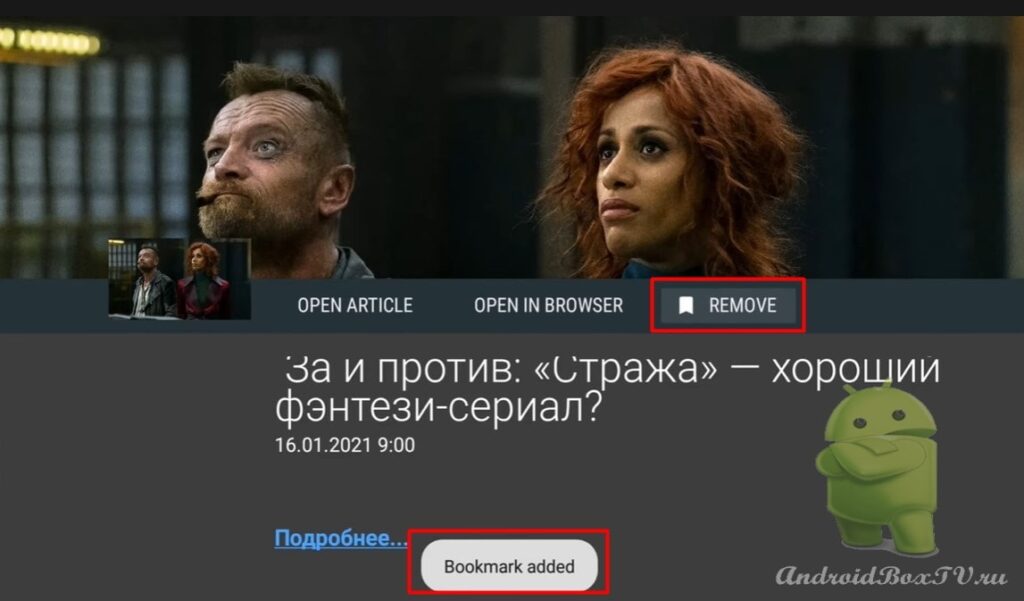 Також, можна відкрити " Зовнішнім браузером ":
Також, можна відкрити " Зовнішнім браузером ":
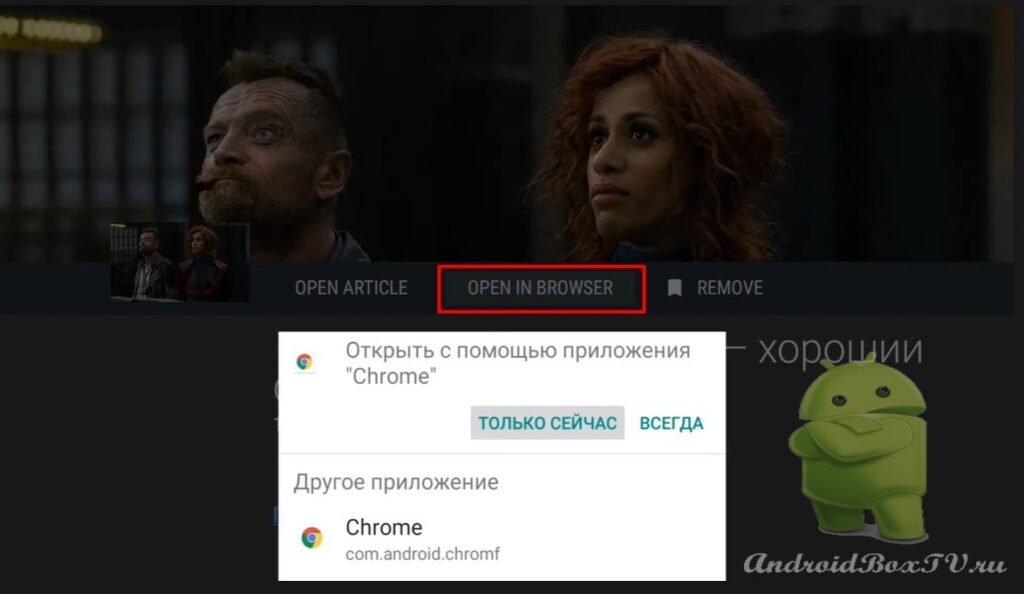 Або відкрити " Вбудованим браузером ":
Або відкрити " Вбудованим браузером ":
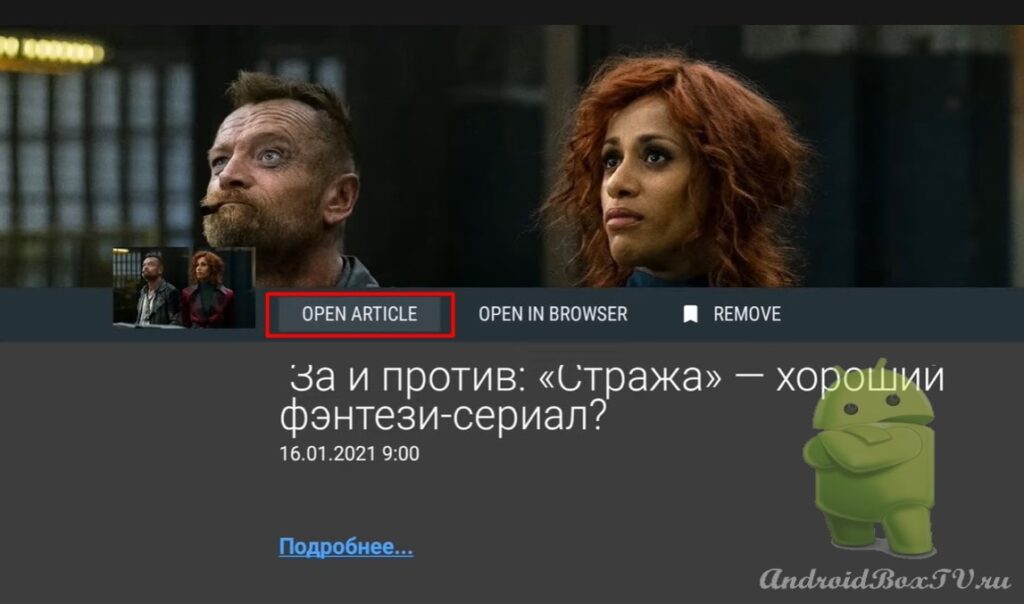 Відкриємо " Вбудованим браузером ". Бачимо, що є покажчик миші, управління пультом:
Відкриємо " Вбудованим браузером ". Бачимо, що є покажчик миші, управління пультом:
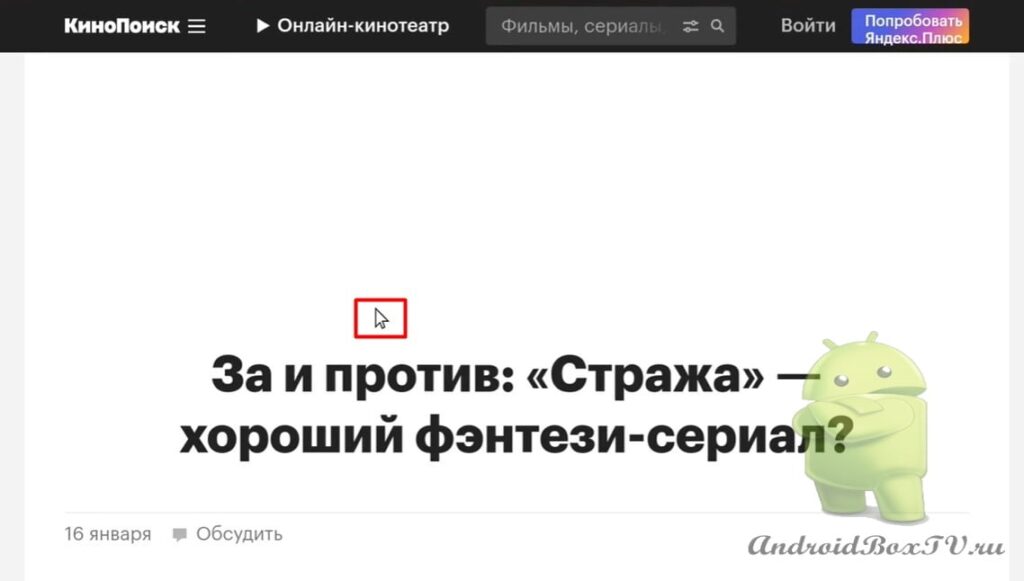 Виходимо в головне меню і бачимо канал " Hd-Mediaplayers ":
Виходимо в головне меню і бачимо канал " Hd-Mediaplayers ":
Бачимо всі новини про TV-бокси, прошивки та інші. Відкриваємо:
Можна додати до закладок, відкриваємо “Зовнішнім браузером ” – Google Chrome:
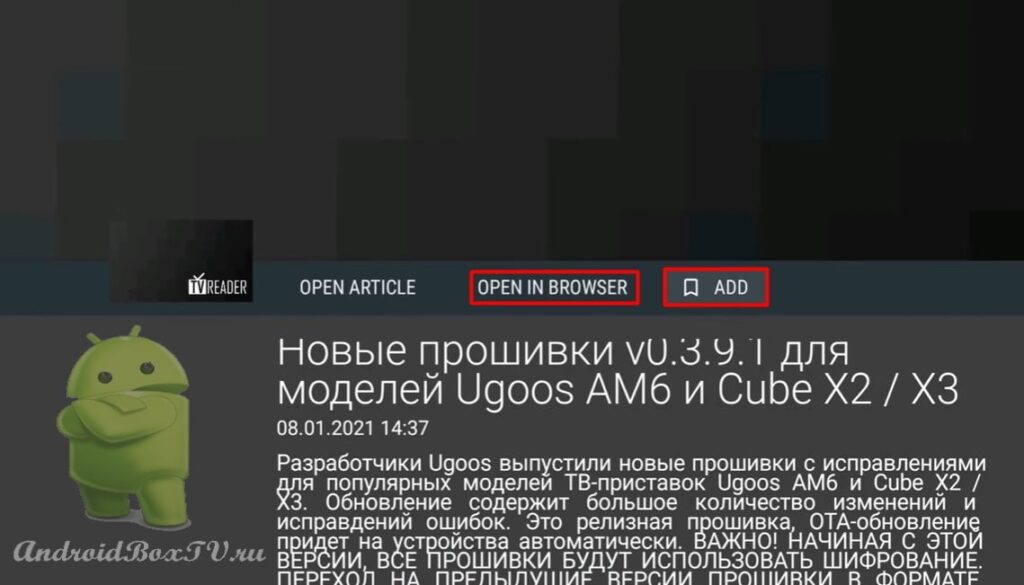
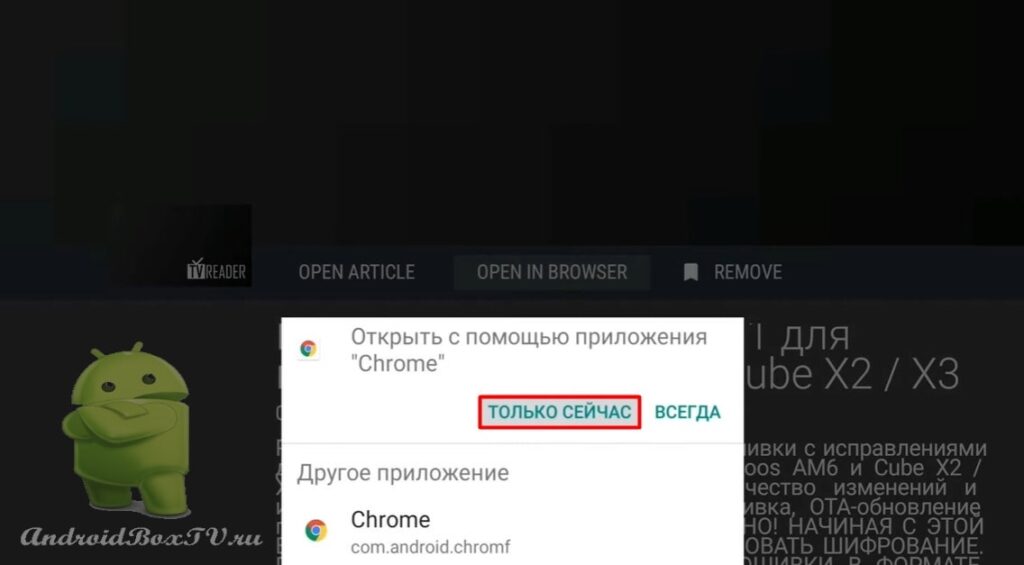 Відчинили. За бажання можна завантажити те, що цікавить:
Відчинили. За бажання можна завантажити те, що цікавить:
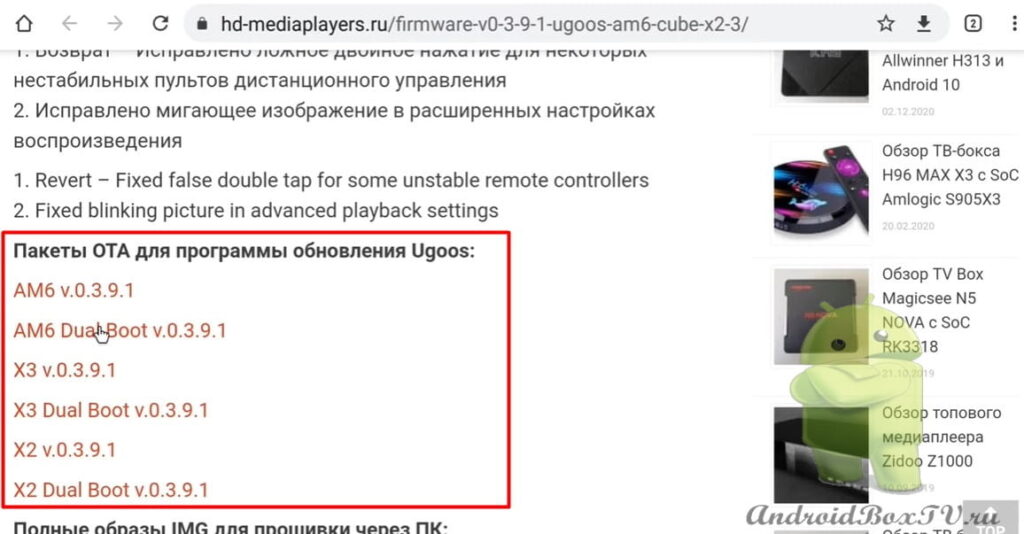 Вибираємо потрібний пакет, натискаємо. Бачимо, йде завантаження:
Вибираємо потрібний пакет, натискаємо. Бачимо, йде завантаження:
Далі натискаємо " Завантажити ":
На жаль, вбудований браузер не підтримує скачування. Найімовірніше, це умова Google Play.
Після скачування натискаємо " Зберегти файл ":
Далі повертаємось у головне меню і заходимо у “ Закладки ”.
Бачимо, що додалися дві закладки:
Переходимо в " Налаштування ":
У налаштування можна вимкнути/включити “ Зовнішній браузер ”:
Також можна збільшити або зменшити розмір:
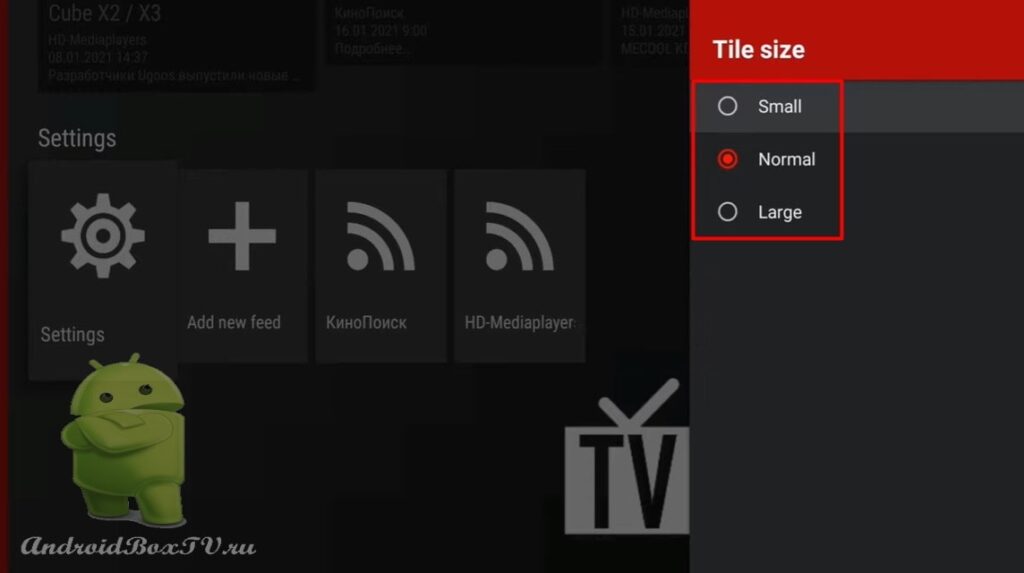 Можна встановити колірну схему:
Можна встановити колірну схему:
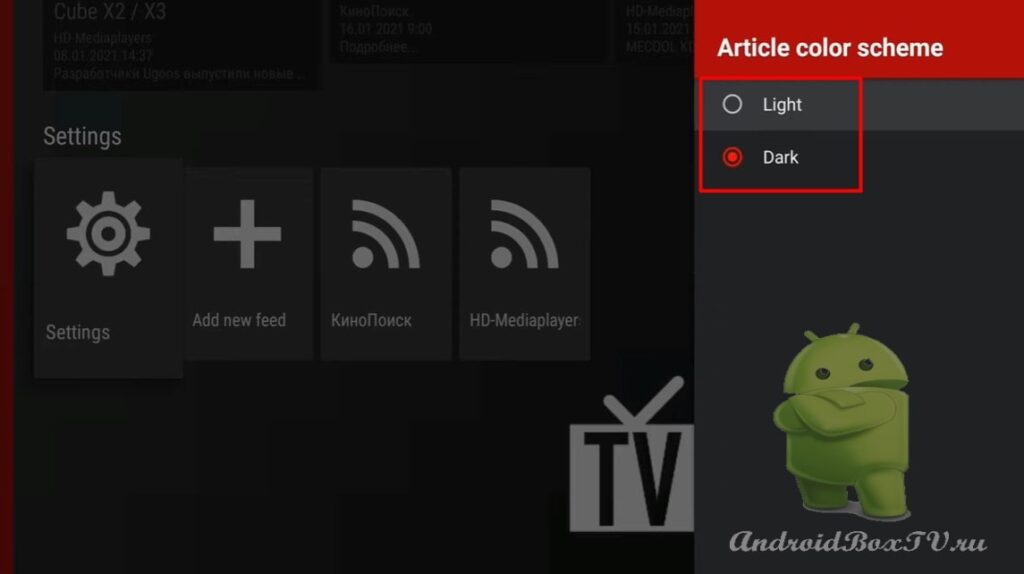 Імпорт/експорт підключається так:
Імпорт/експорт підключається так:
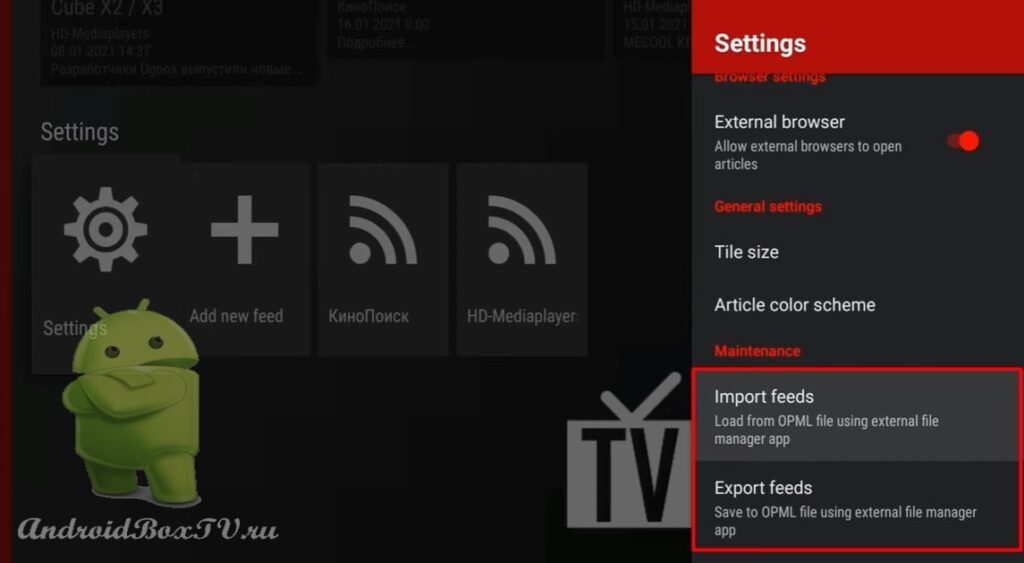 Далі натискаємо на “ + ” і тут вже є посилання, але все на англомовні сайти.
Далі натискаємо на “ + ” і тут вже є посилання, але все на англомовні сайти.
Додамо Google News :
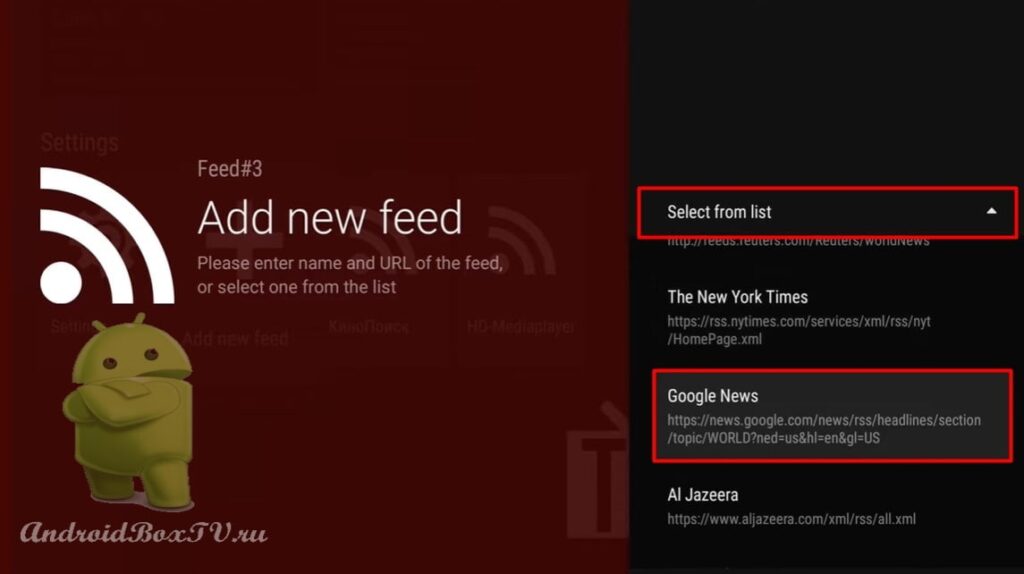 Бачимо, що до розділів додався Google News, але всі новини англійською мовою:
Бачимо, що до розділів додався Google News, але всі новини англійською мовою:
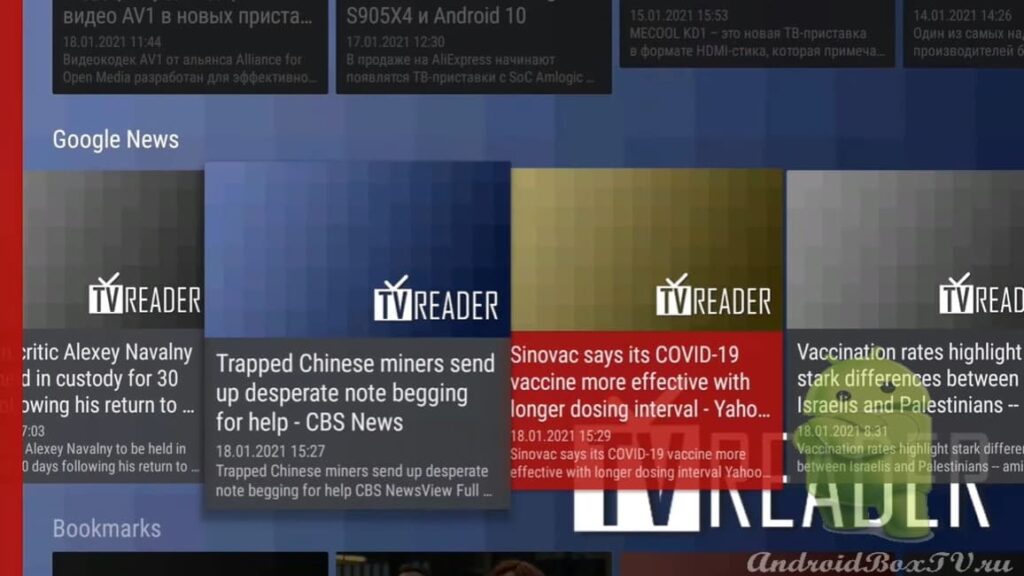 Переходимо в " Налаштування ":
Переходимо в " Налаштування ":
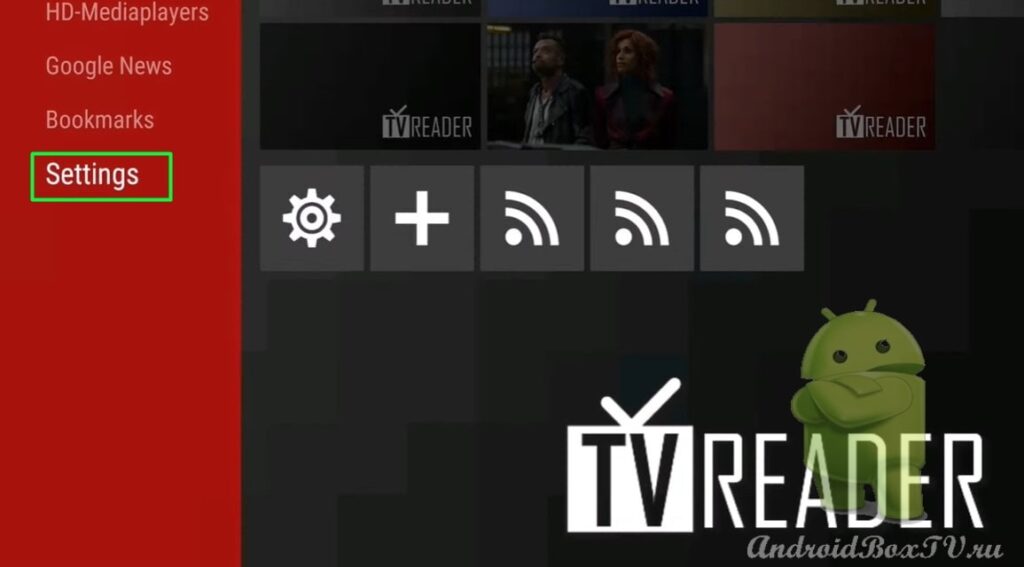 Відкриваємо Google News та натискаємо на посилання:
Відкриваємо Google News та натискаємо на посилання:
Видаляємо зайве, все після RSS в дорозі файлу:
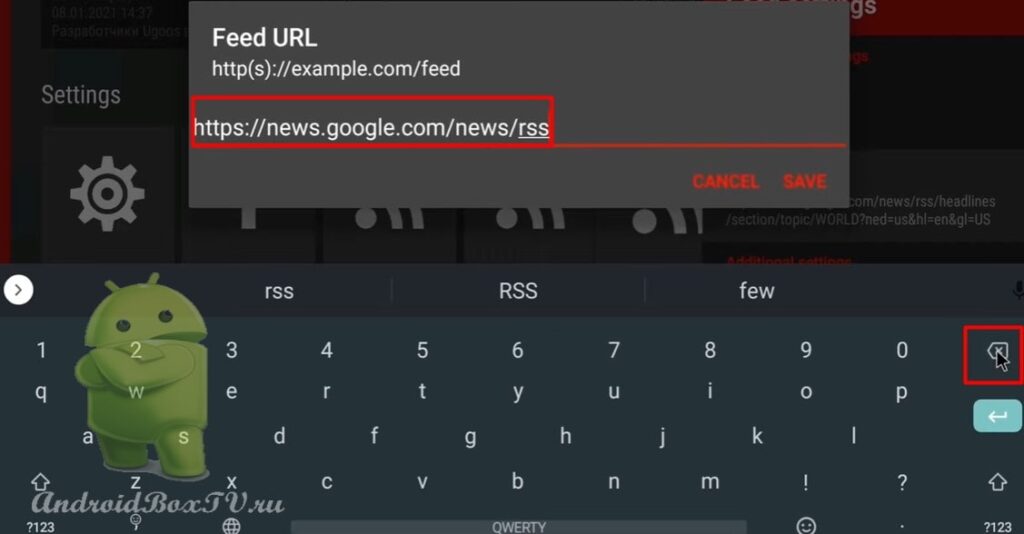 Прибираємо “ com ” і його місце вводимо буквене позначення своєї країни (після точки):
Прибираємо “ com ” і його місце вводимо буквене позначення своєї країни (після точки):
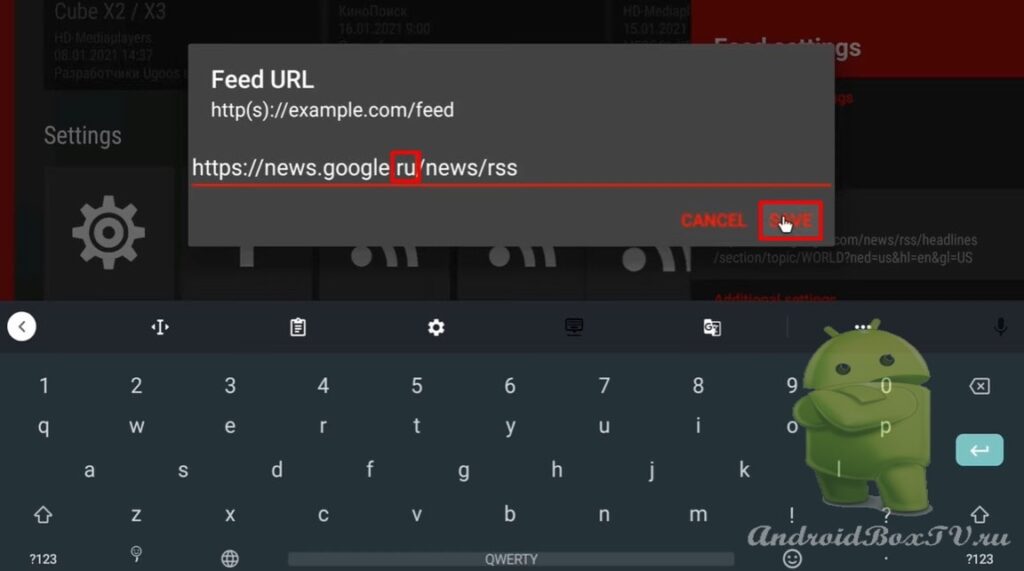 Виходимо у головне меню, оновлюємо:
Виходимо у головне меню, оновлюємо:
Заходимо до Google News. Бачимо, що всі новини тепер показані для Росії:
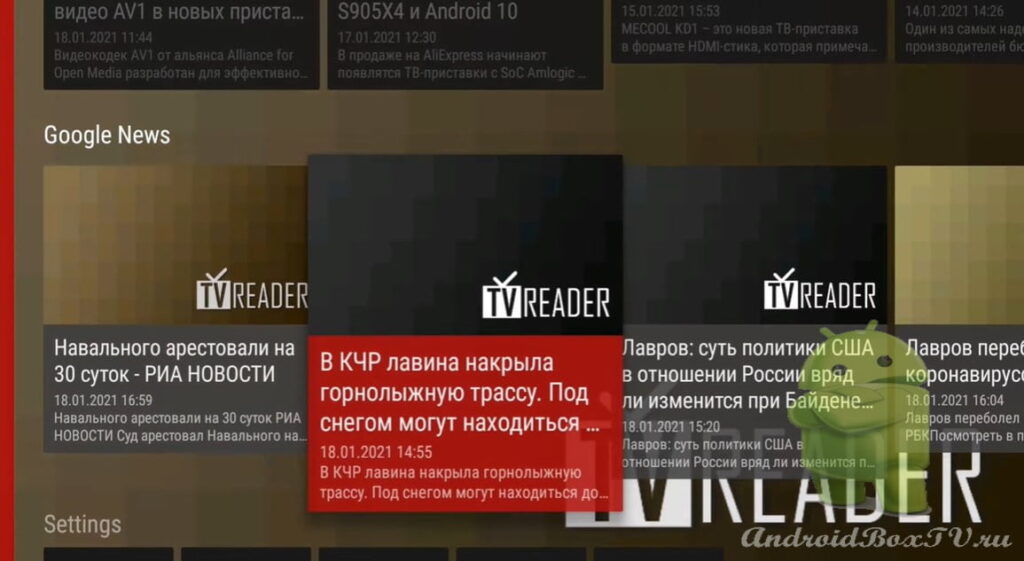 Далі розглянемо де ще можна взяти посилання?
Далі розглянемо де ще можна взяти посилання?
Встановлюємо додаток " News Feed " через Play Market . Ця програма призначена для смартфона, можна встановити, за бажанням, на Android TV.
Відкриваємо додаток:
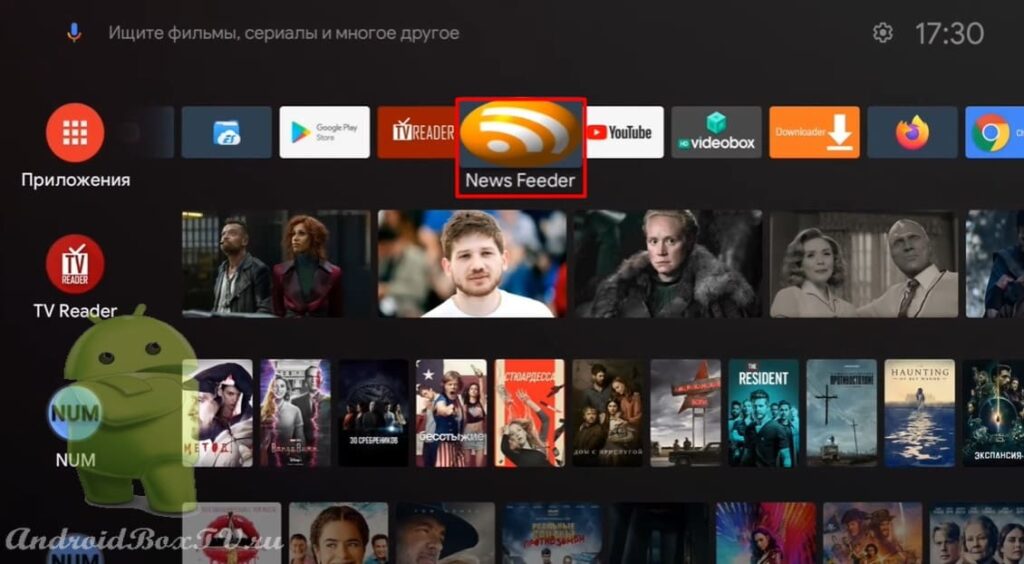 Натискаємо на “+” і пишемо цікаву для нас тему, наприклад, футбол, натискаємо “ Пошук ” Find:
Натискаємо на “+” і пишемо цікаву для нас тему, наприклад, футбол, натискаємо “ Пошук ” Find:
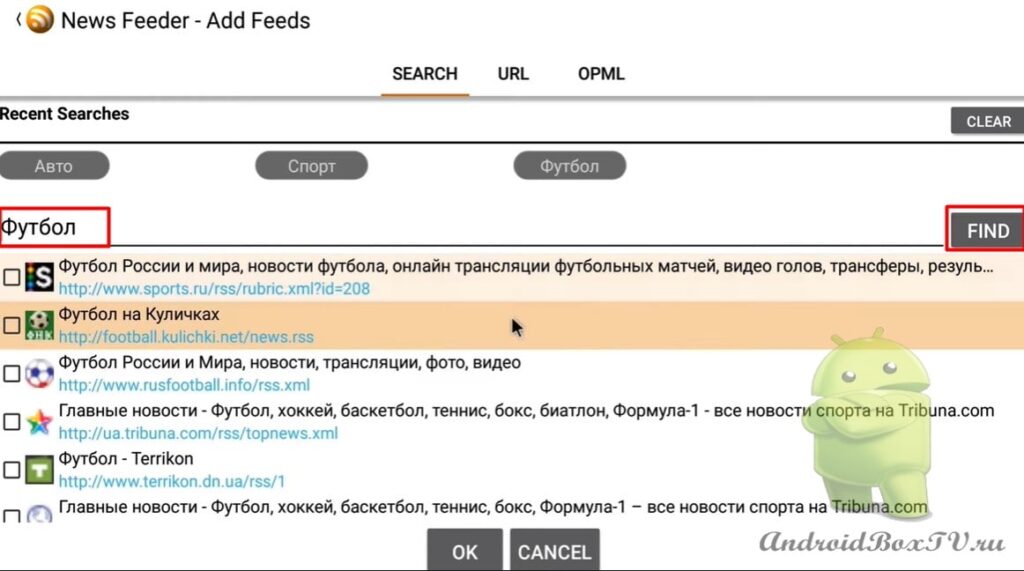 Найшло! Далі спробуємо пошукати про машини, вводимо " Авто ". Натискаємо " Шукати " , виділяємо (повинна з'явитися зелена галочка, яка означає, що це посилання є робочою) і натискаємо "OK":
Найшло! Далі спробуємо пошукати про машини, вводимо " Авто ". Натискаємо " Шукати " , виділяємо (повинна з'явитися зелена галочка, яка означає, що це посилання є робочою) і натискаємо "OK":
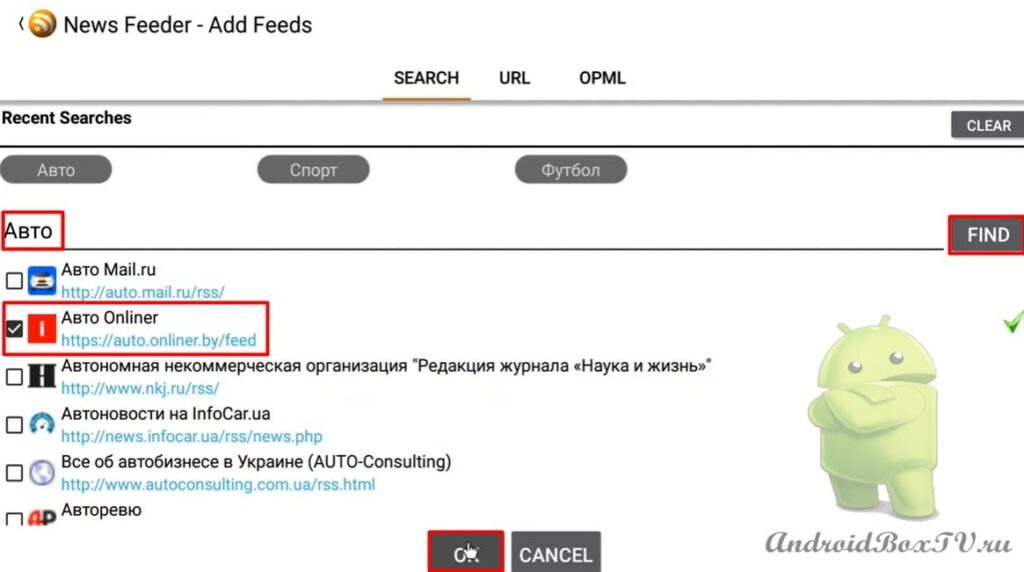 Після бачимо, що додалася стрічка новин з сайту:
Після бачимо, що додалася стрічка новин з сайту:
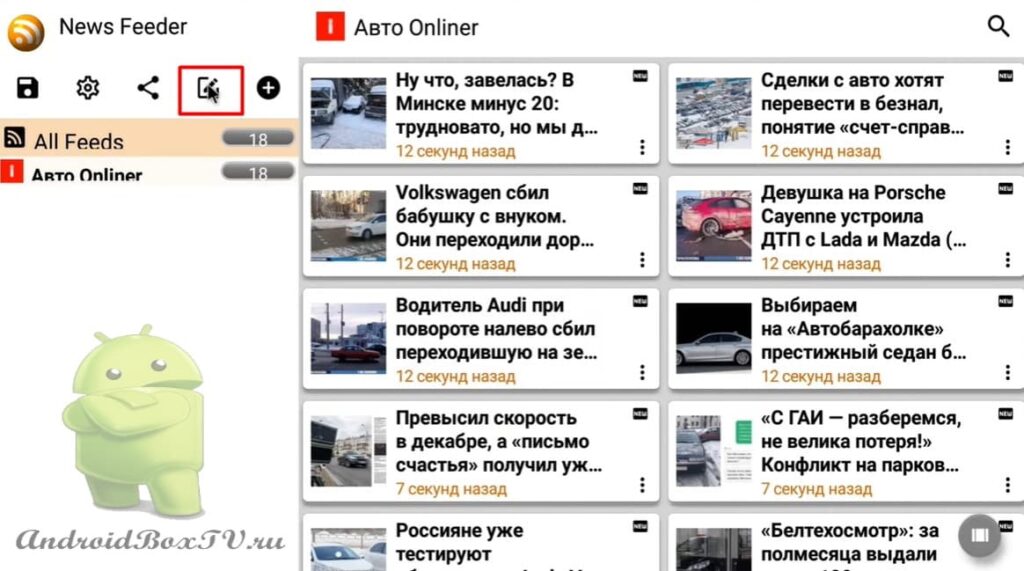 Ставимо галочку і натискаємо на " i ":
Ставимо галочку і натискаємо на " i ":
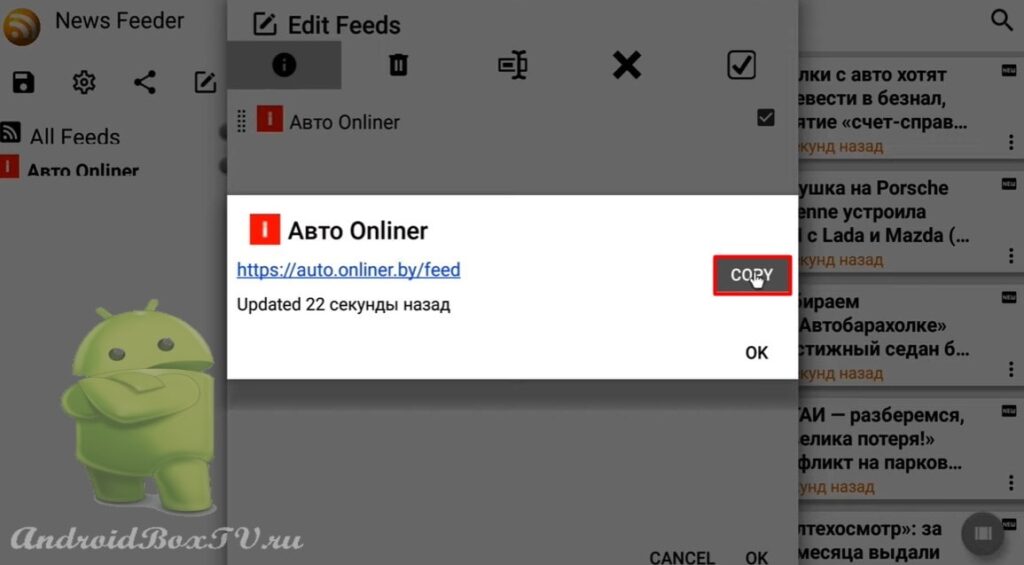 Далі заходь у головне меню TV-Reader Смарт боксу і переходимо в налаштування, знову тиснемо на “+“:
Далі заходь у головне меню TV-Reader Смарт боксу і переходимо в налаштування, знову тиснемо на “+“:
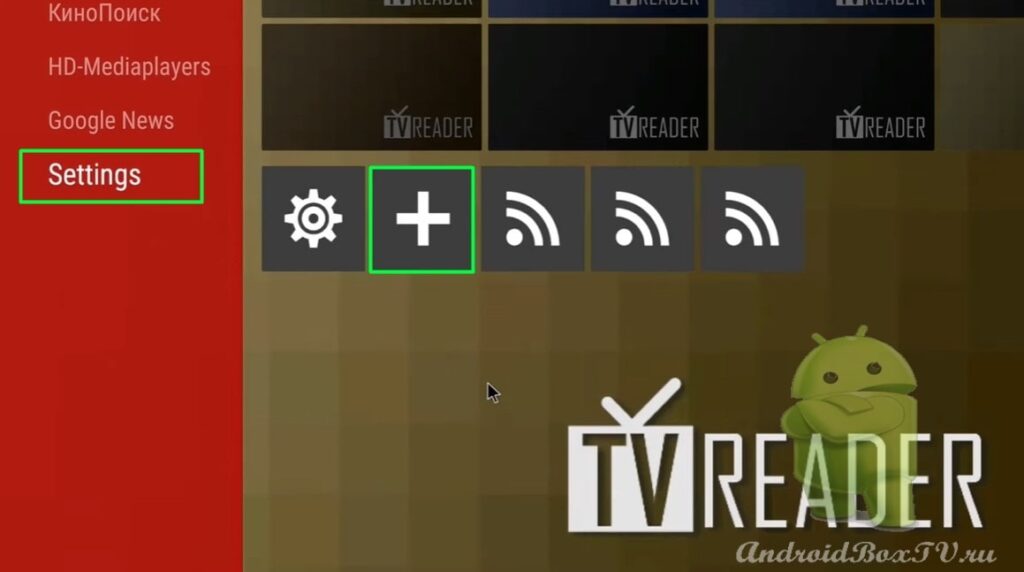 Пишемо назву сайту " Авто Onliner " або придумаємо власне:
Пишемо назву сайту " Авто Onliner " або придумаємо власне:
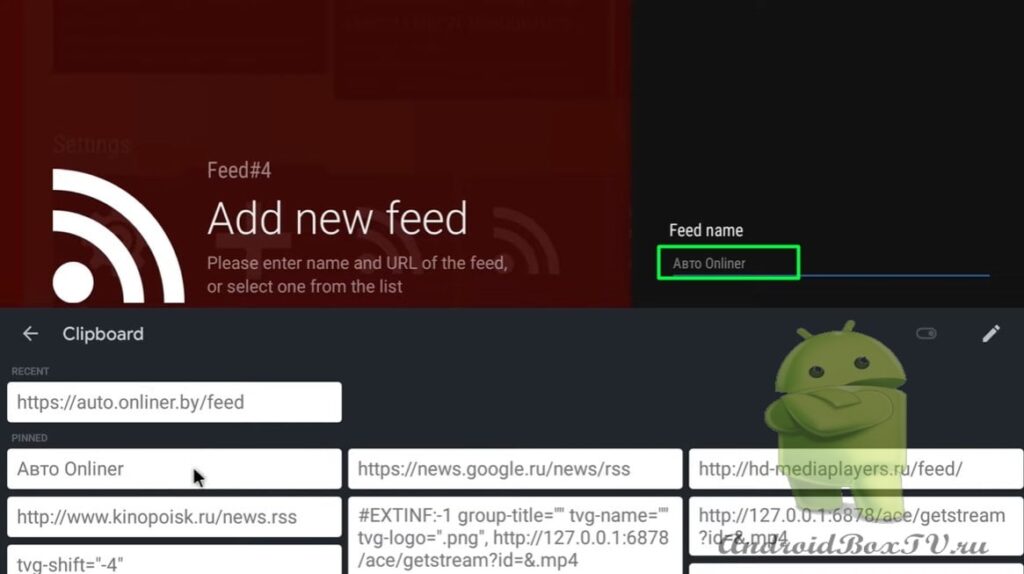 Вставляємо посилання і натискаємо на " Save ":
Вставляємо посилання і натискаємо на " Save ":
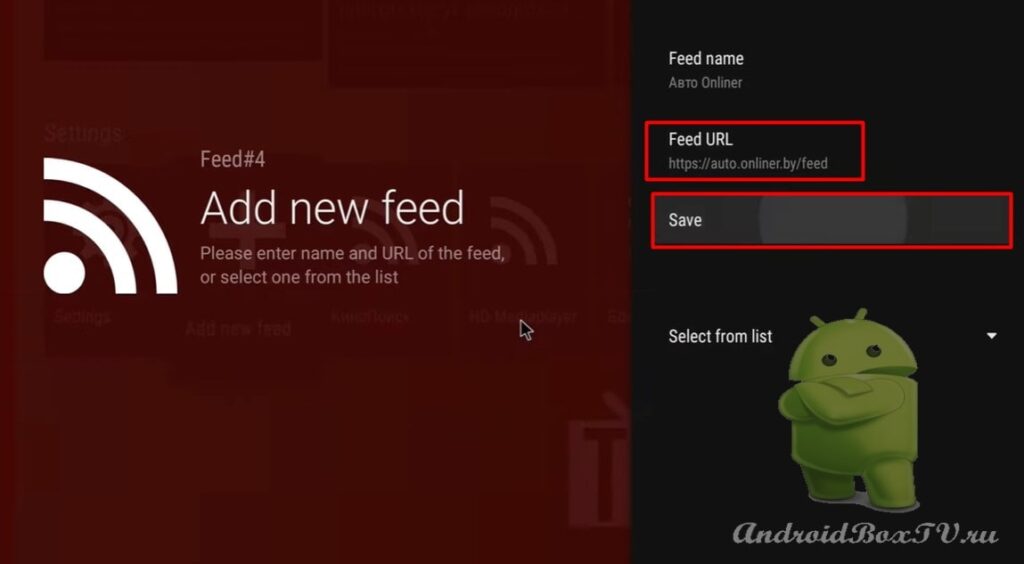 Бачимо, що додався канал – все вийшло!
Бачимо, що додався канал – все вийшло!
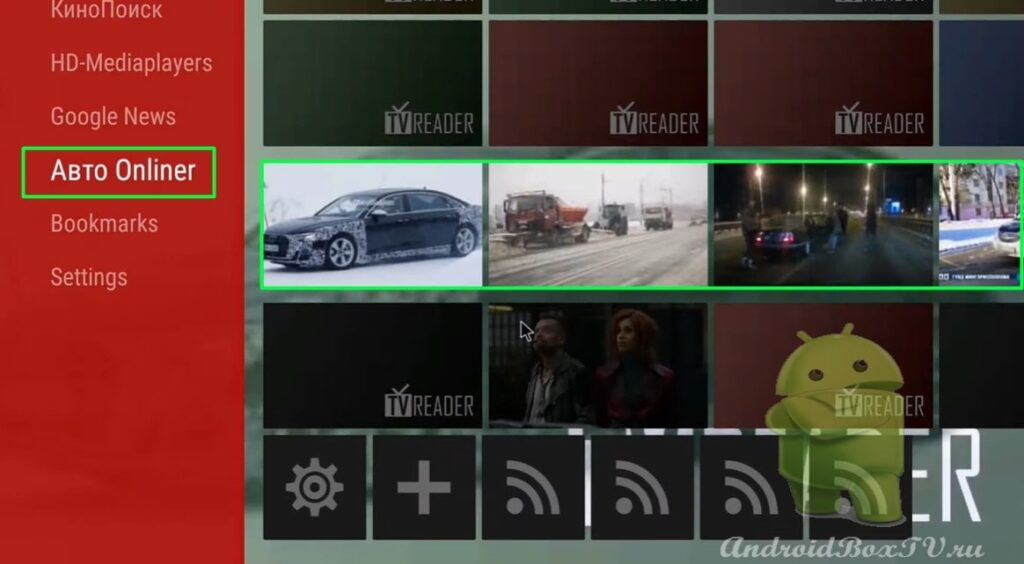 Відкриваємо " Налаштування " і натискаємо на " Авто Onliner " або те. як ми назвали цей канал:
Відкриваємо " Налаштування " і натискаємо на " Авто Onliner " або те. як ми назвали цей канал:
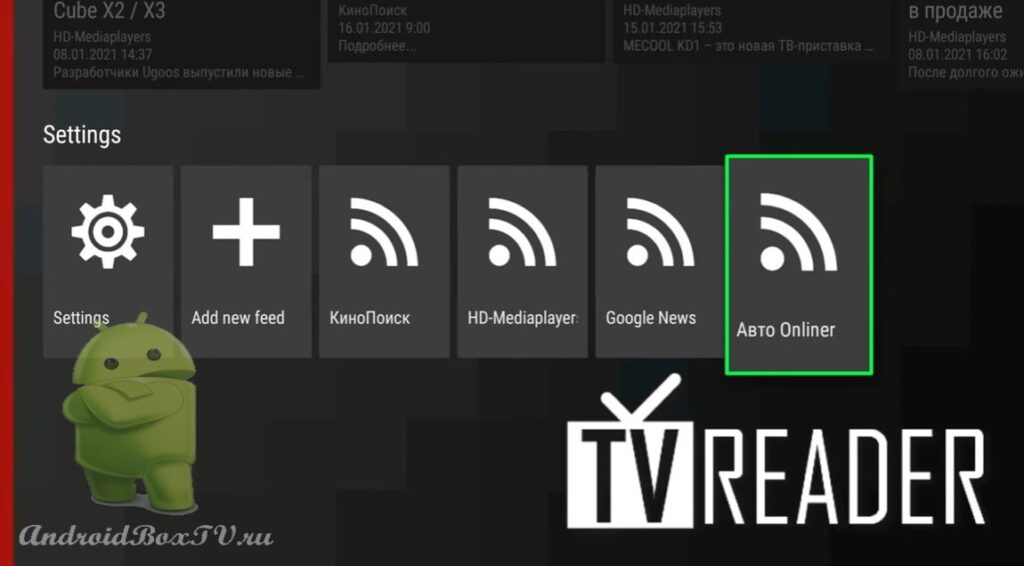 У налаштуваннях можна додати головний екран:
У налаштуваннях можна додати головний екран:
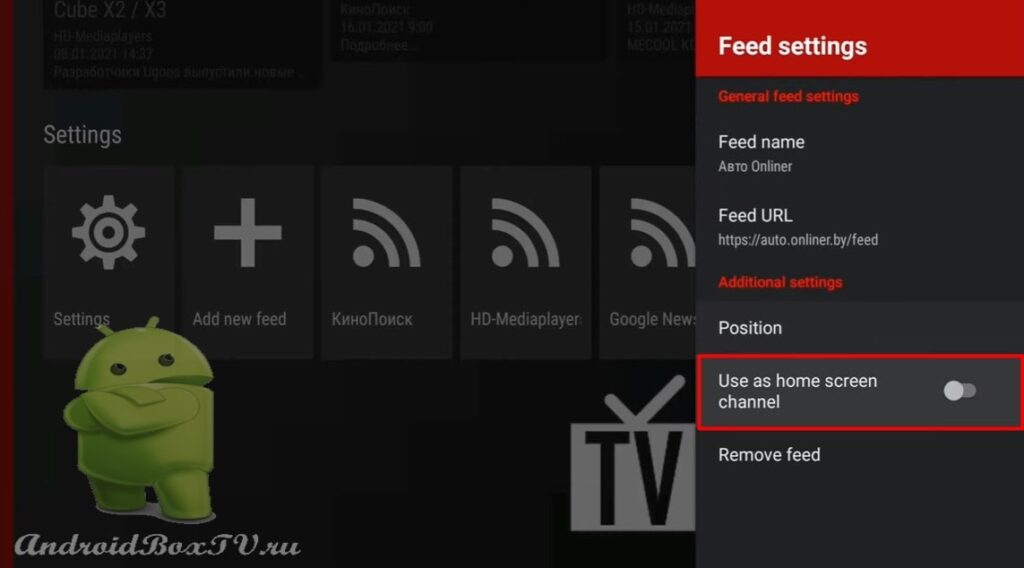 Також можна підняти вгору, бачите стрілочки?
Також можна підняти вгору, бачите стрілочки?
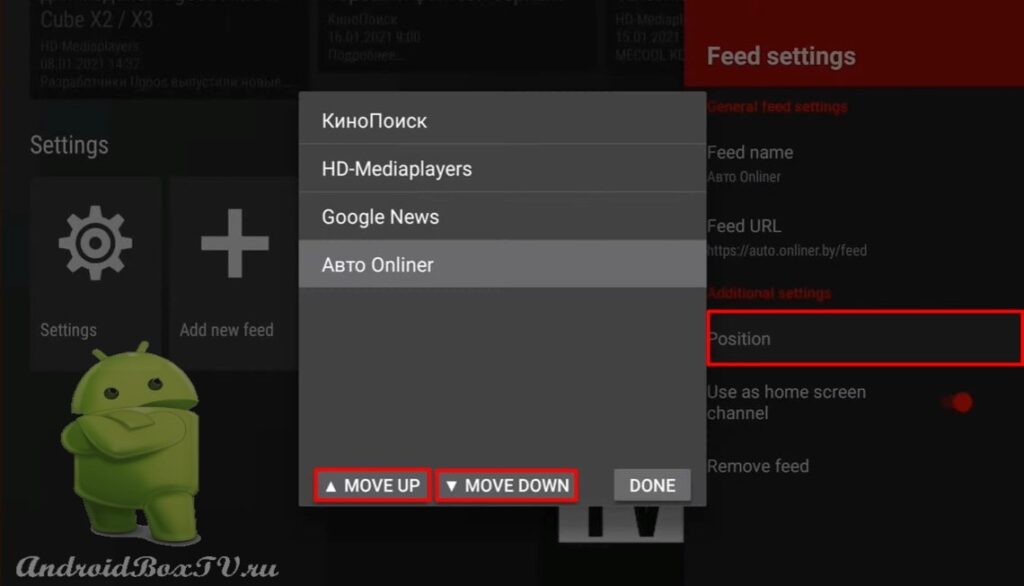 Або видалити, стандартно запитає так/ні:
Або видалити, стандартно запитає так/ні:
Всі!
Чи можете читати новини! Ознайомтеся з іншими статтями з рубрики “Робочі моменти” тут .
PS Підтримка сайту за посиланням 😉